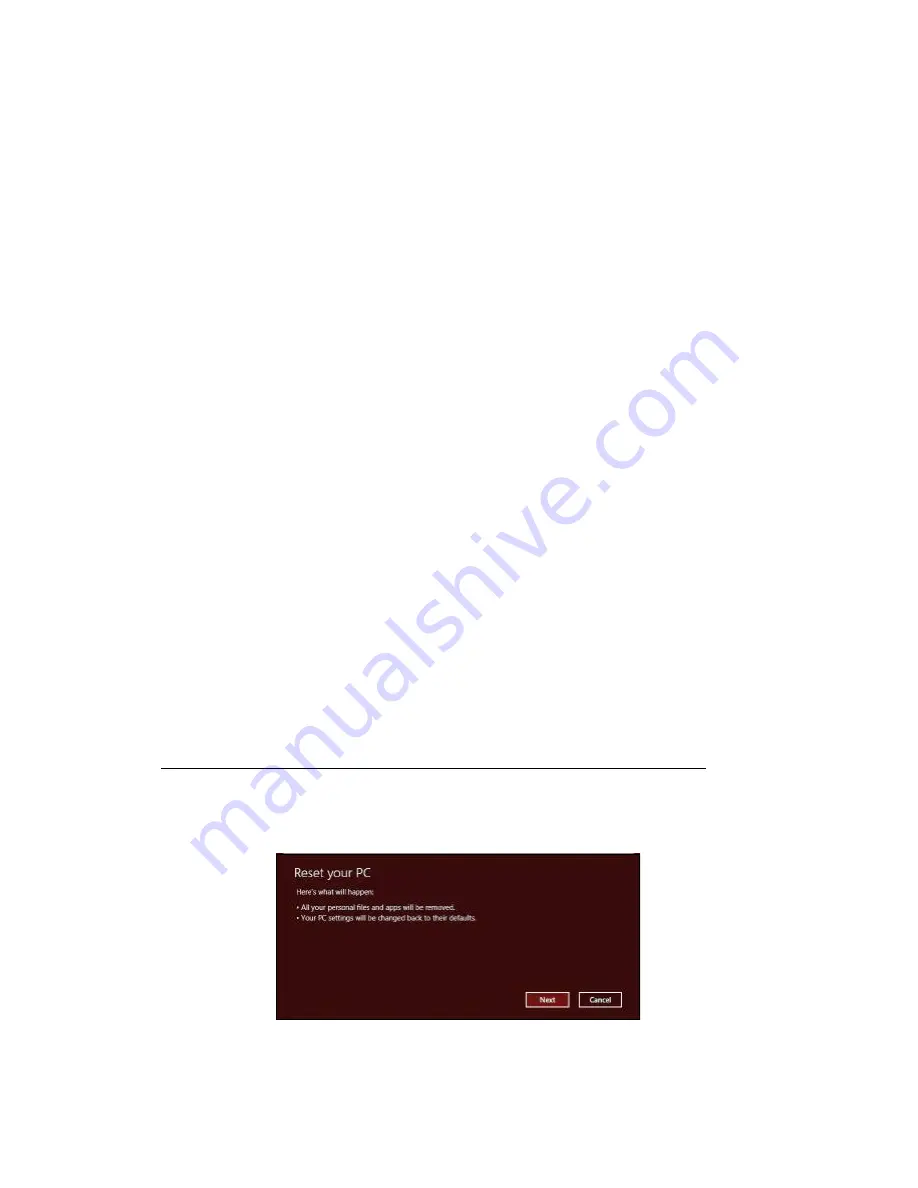
22 - Ghidul de pornire rapid
ă
4. În timpul pornirii, ap
ă
sa
ţ
i <F12> pentru a accesa meniul de ini
ţ
ializare.
Meniul de ini
ţ
ializare v
ă
permite s
ă
selecta
ţ
i de pe ce dispozitiv se va
face pornirea; selecta
ţ
i unitatea USB.
a. Utiliza
ţ
i tastele s
ă
ge
ţ
i pentru a selecta linia Unitate USB, apoi
ap
ă
sa
ţ
i Enter.
b. Windows va porni de pe copia de siguran
ţă
pentru recuperare în loc
de procesul normal de pornire.
5. Selecta
ţ
i tipul de tastatur
ă
.
6. Selecta
ţ
i Depanare
ş
i alege
ţ
i tipul de recuperare utilizat:
a. Da
ţ
i clic pe Avansat apoi Restaurare sistem pentru a lansa
Microsoft Restaurare sistem:
Aplica
ţ
ia Microsoft Restaurare sistem ia periodic 'instantanee' ale
set
ă
rilor sistemului dvs.
ş
i le salveaz
ă
ca puncte de restaurare. La
majoritatea problemelor software greu de rezolvat, pute
ţ
i reveni la
unul dintre aceste puncte de restaurare pentru ca sistemul dvs. s
ă
fie
din nou func
ţ
ional.
b. Da
ţ
i clic pe Resetare PC pentru a porni procesul de resetare:
Resetare PC
ş
terge totul de pe harddisk, apoi reinstaleaz
ă
Windows
ş
i toate aplica
ţ
iile software
ş
i driverele care au fost preinstalate pe
sistem. Dac
ă
pute
ţ
i accesa fi
ş
iere importante de pe harddisk, crea
ţ
i
acum copii de siguran
ţă
ale acestora. Consulta
ţ
i "Resetarea PC-ului
utilizând copia de siguran
ţă
pentru recuperare" la pagina 22.
c. Da
ţ
i clic pe Reîmprosp
ă
tare PC pentru a porni procesul de
reîmprosp
ă
tare:
Reîmprosp
ă
tare PC va încerca s
ă
v
ă
p
ă
streze fi
ş
ierele (datele
utilizatorilor) dar va reinstala software-ul
ş
i driverele. Software-ul
instalat dup
ă
cump
ă
rarea PC-ului va fi eliminat (cu excep
ţ
ia software-
ului instalat din Windows Store). Consulta
ţ
i "Reîmprosp
ă
tarea PC-
ului utilizând copia de siguran
ţă
pentru recuperare" la pagina 23.
Resetarea PC-ului utilizând copia de siguran
ţă
pentru recuperare
Aten
ţ
ie: Resetarea PC-ului va
ş
terge toate fi
ş
ierele de pe
harddisk.
1. Se deschide fereastra Resetare PC.
Imaginile sunt doar orientative.
2. Da
ţ
i clic pe Urm
ă
torul.
3. Selecta
ţ
i sistemul de operare ce va fi recuperat (în mod normal, este
disponibil
ă
o singur
ă
op
ţ
iune).
Содержание EasyNote TV
Страница 2: ......
Страница 154: ......
Страница 192: ......
Страница 230: ......
Страница 268: ......
Страница 306: ......
Страница 344: ......
Страница 382: ......
Страница 420: ......
Страница 460: ......
Страница 500: ......
Страница 576: ......
Страница 614: ......
Страница 652: ......
Страница 734: ......
Страница 772: ......
Страница 846: ......
















































